- 软件大小:160KB
- 软件语言:中文
- 软件类型:国产软件
- 软件类别:免费软件 / 图像浏览
- 更新时间:2019-01-21 10:54
- 运行环境:WinAll, WinXP
- 软件等级:

- 软件厂商:
- 官方网站:http://www.downcc.com

61.54M/中文/6.4
6.09M/英文/10.0
57.99M/中文/0.6
29.00M/中文/2.7
38.87M/中文/5.5
Windows图片和传真查看器是windows系统中自带的图片图像浏览软件,通过这款工具可以编辑各种图片,功能非常强大,具体使用方法见一下说明,需要的朋友欢迎来绿色资源网下载使用。
浏览和幻灯片
双击图片文件,系统会自动使用Windows图片和传真查看器浏览。我们还可以单击“上一幅/下一幅”按钮来切换图片,单击左边的“作为幻灯片查看”按钮(也可以使用快捷键F11)即可按幻灯片方式显示图片。 在幻灯片放映时,屏幕右上角会出现一个工具栏(如右图所示),提供开始、暂停、向前、向后或停止幻灯片放映的操作。您也可以使用左右箭头键向后或向前移动图片,或单击照片向前放映。
编辑功能
通过Windows图片和传真查看器,我们可以放大或缩小图像预览大小;以窗口的全屏大小或最佳适应查看图像管理图像文件,以及打印、保存、删除或更改文件详细信息,并实现将图像向右或向左旋转90度等超强功能。
此外,还可以利用批注工具栏预览文件或下载IFF文件以及对其添加批注。此工具栏使您能够画线、矩形框等以突出显示文件某个部分或向文件添加文本批注。通过编辑属性(如线宽、字体和颜色),可以自定义批注,甚至可以将个人图片用做屏幕保护程序。
图片管理
在资源管理器中打开“我的文档”文件夹,选择其中的“图片收藏”文件夹中的“示例图片”子文件夹,在其中选择一个图片,双击后弹出“Windows图片和传真查看器”的工作窗口。这个工作窗口很简单,没有菜单栏、状态栏等,只是在图片的下方有一个标准工具栏,包含了以下这些功能:浏览下一张或上一张图片、改变图片的大小、用幻灯片放映图片、旋转图片、删除图片、打印图片、复制图片、编辑图片等。比如:单击“编辑”按钮会打开Windows操作系统自带的“画图”程序来修改图片。
图片批注
另外,“Windows图片和传真查看器”还可以给图片加批注,但是,这个功能只对传真文件和TIF格式的图片文件才有效。因此,先在计算机中找到一个后缀为TIF的图片文件,然后在“Windows图片和传真查看器”中打开该文件,在标准工具栏的旁边会出现批注工具栏,如图1所示。加批注的具体操作是先选择批注工具栏的“新直线批注”按钮,拖动鼠标画出一条直线。再选择“新实心长方形批注”按钮,拖动鼠标画出一个矩形。最后选择“新文字批注”按钮,拖动鼠标画出一个矩形框,再在矩形框中左健单击,出现闪烁光标,然后从键盘输入文字。
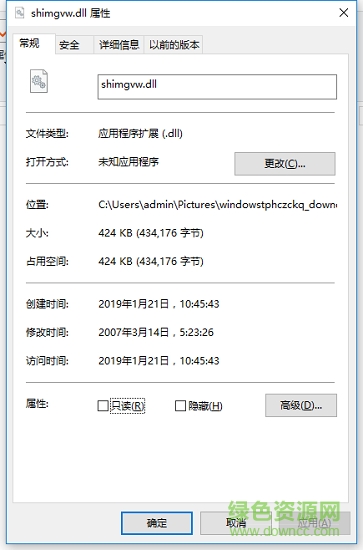
如果你的Windows图片和传真查看器出现了问题,如消失不见、图片默认不以其打开等,那么可以用以下方法进行修复:
先运行 regsvr32 /u shimgvw.dll
再运行 regsvr32 /i shimgvw.dll
这时候,Windows图片和传真查看器就重新出现了
如果单纯是图片默认不用它打开,还可以直接选一个文件,右键后打开方式选择Windows图片和传真查看器,并勾选“总是以这种方式打开”复选框,以后该种后缀的文件都会用Windows图片和传真查看器打开了
请描述您所遇到的错误,我们将尽快予以修正,谢谢!
*必填项,请输入内容